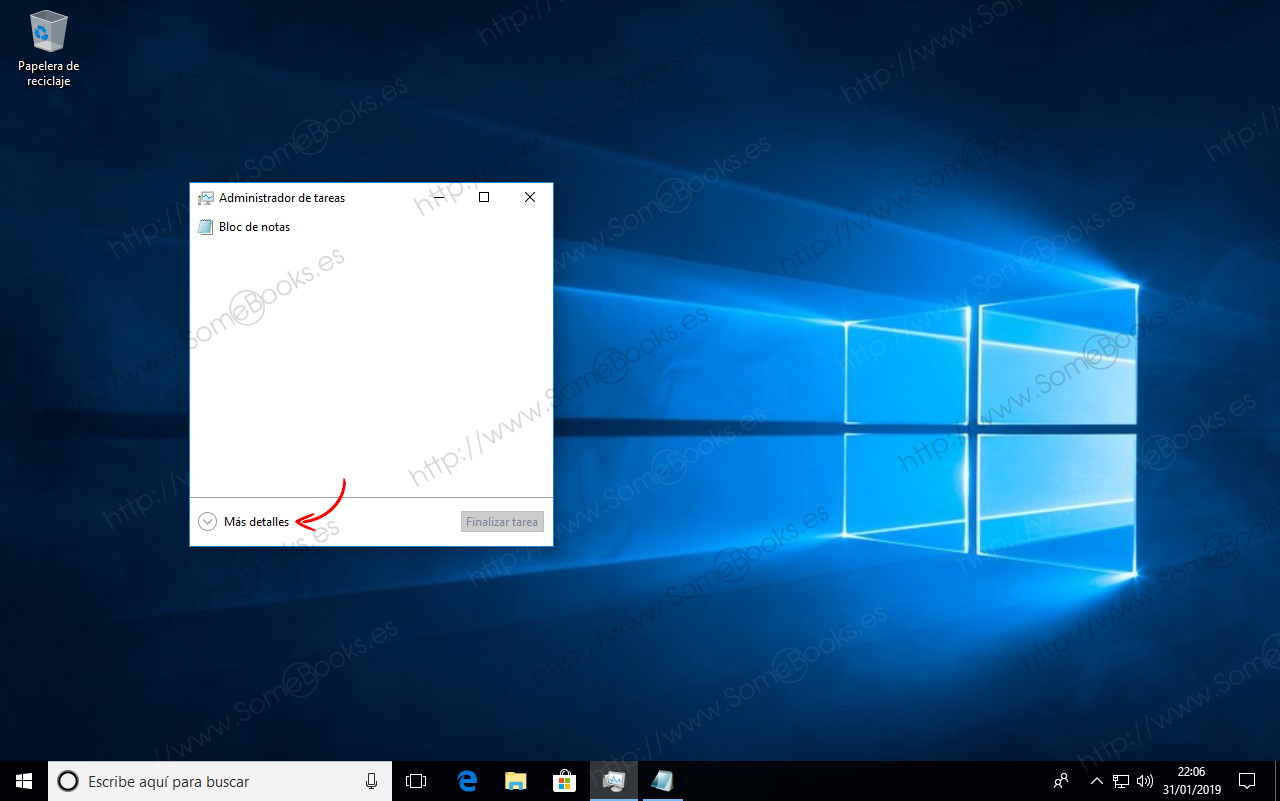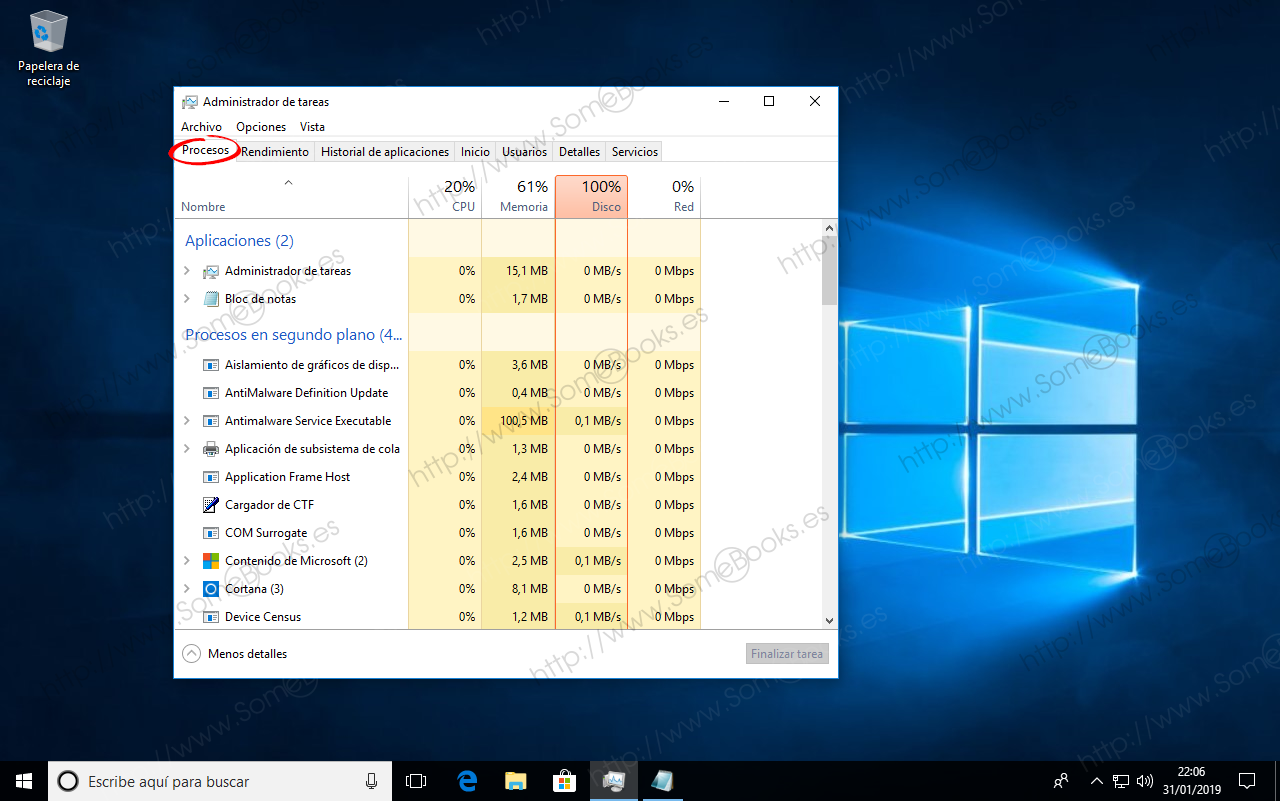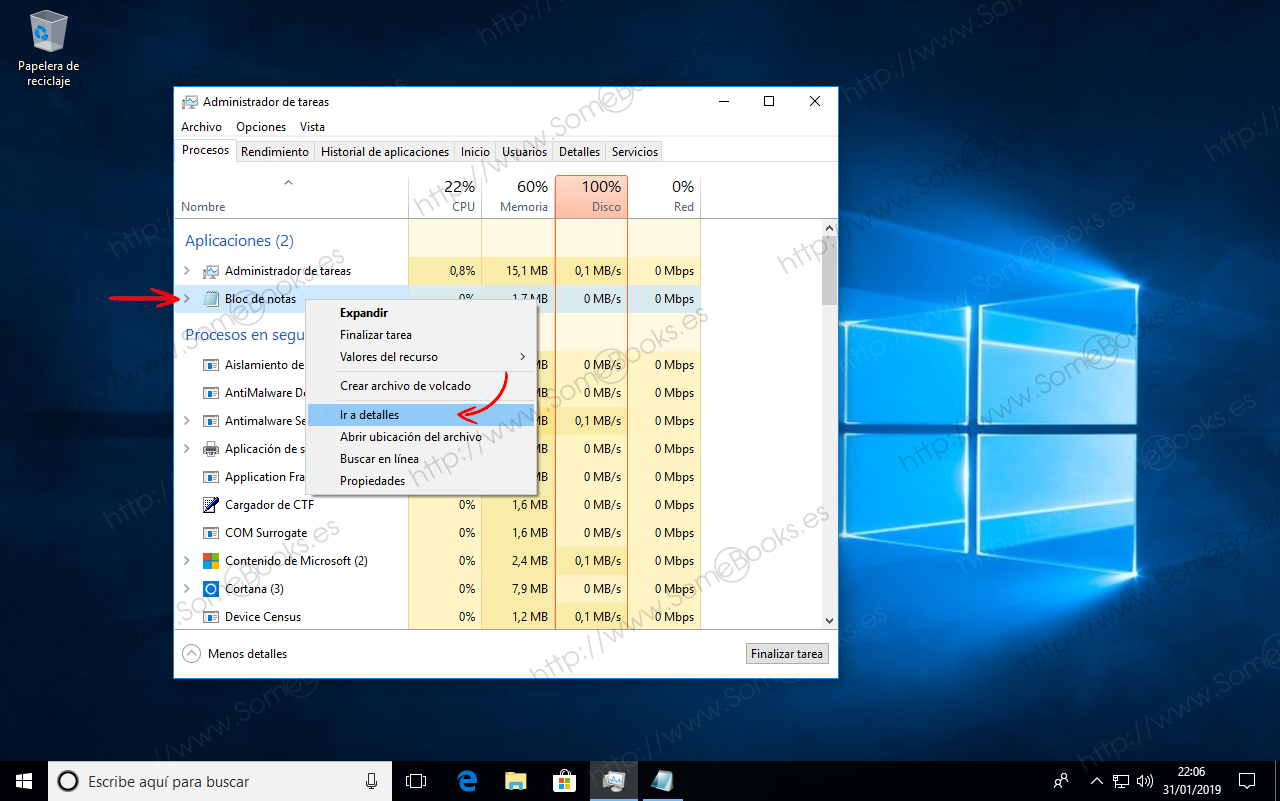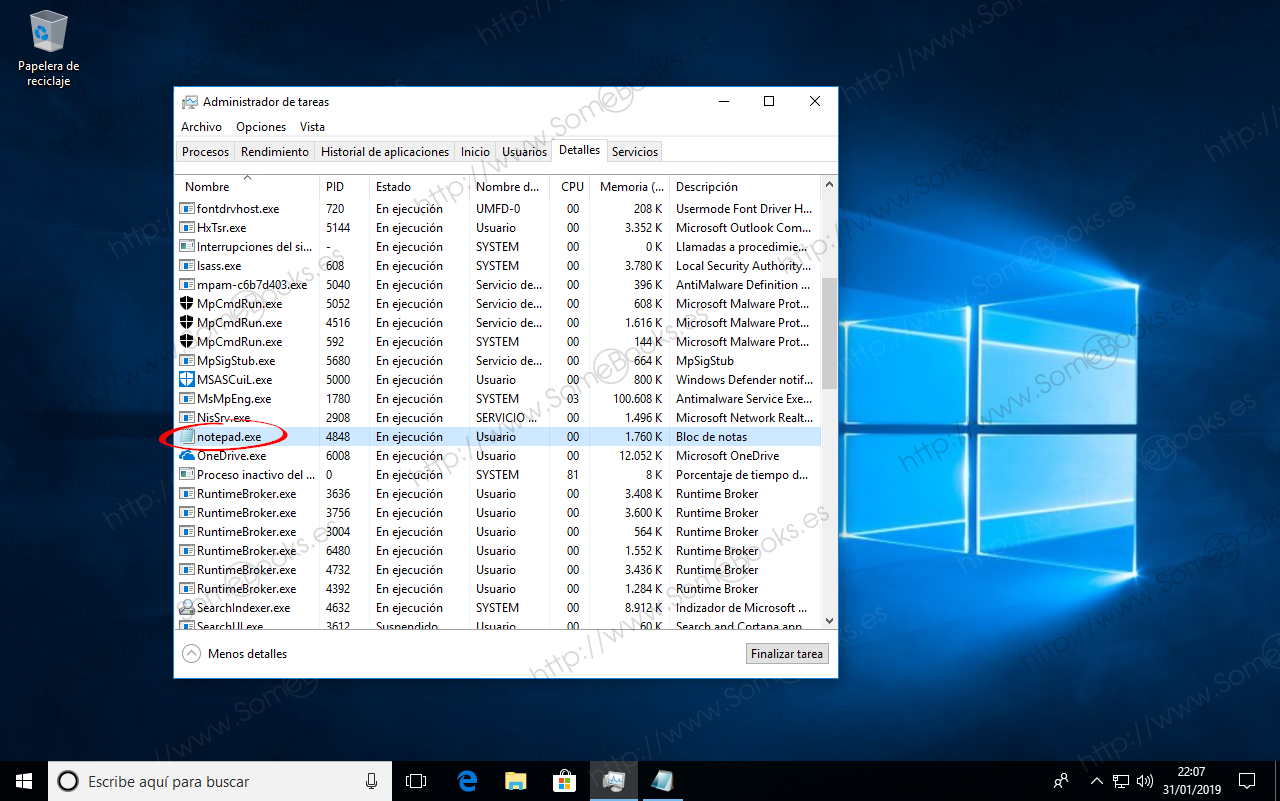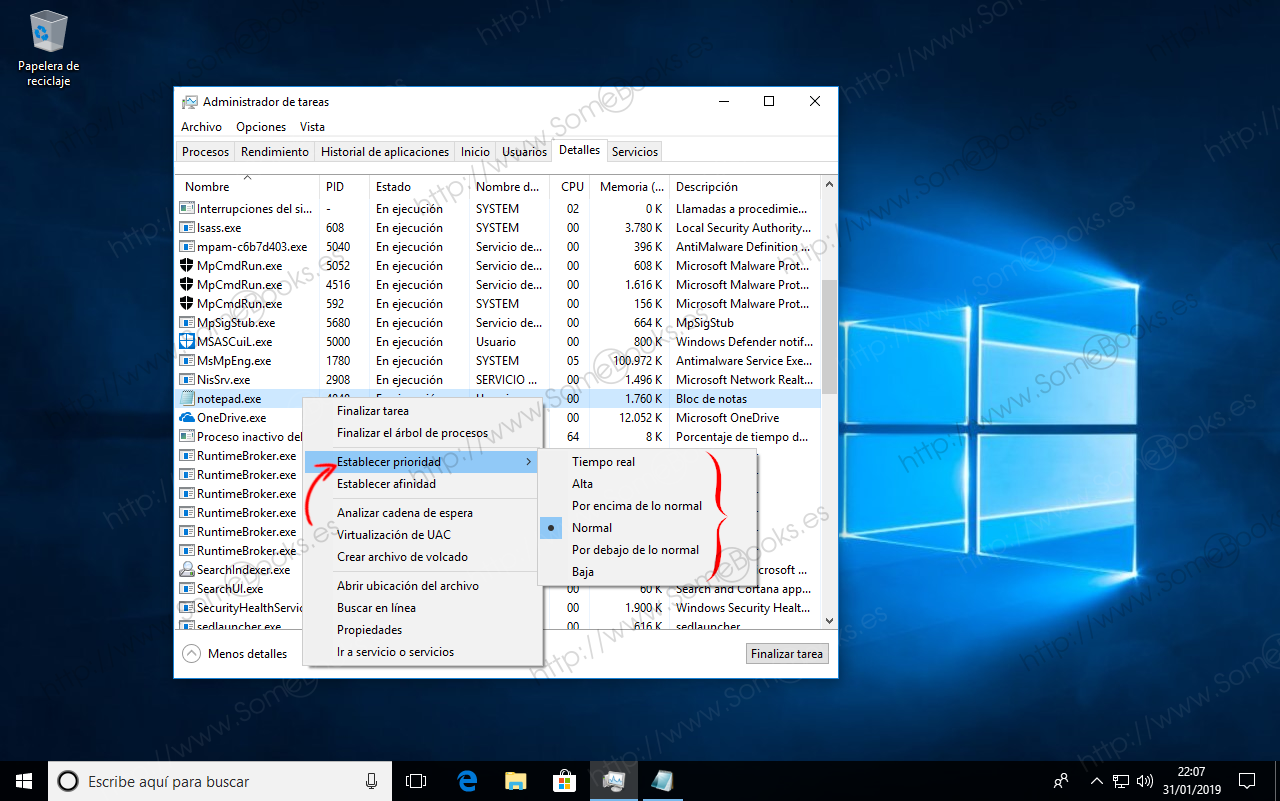Cambiar la prioridad de un proceso en Windows 10
Hace unos días, aprendimos a Controlar las prioridades del procesador en Windows 10. Sin embargo, este método nos permite, únicamente, elegir si queremos ejecutar con mayor prioridad los programas interactivos o los que se ejecutan en segundo plano. Sin embargo, cuando el objetivo es otorgar una mayor (o una menor) prioridad a un programa en particular, debemos recurrir al Monitor del sistema.
Como en otras ocasiones, para ejecutarlo, comenzaremos por hacer clic sobre cualquier espacio libre de la barra de tareas del Escritorio.
Un momento después, aparecerá una ventana titulada Administrador de tareas. Puede que aparezca en modo reducido, mostrando únicamente las aplicaciones de usuario que se encuentren abiertas.
Si es así, antes de continuar deberás hacer clic sobre la entrada Mas detalles que encontrarás en la parte inferior de la ventana.
Cuando se visualice en modo ampliado, en la solapa Procesos, encontramos dos clases de información:
-
En la parte superior, las aplicaciones que estamos ejecutando.
-
En la parte inferior, los procesos que se ejecutan en segundo plano.
Para cambiar la prioridad de cualquier programa, hacemos clic sobre él con el botón derecho del ratón.
Si conoces el nombre del ejecutable, puedes saltarte el paso anterior e ir, directamente, a la solapa Detalles.
Al hacerlo, el sistema nos desplaza hasta la solapa Detalles, pero manteniendo seleccionado el programa que habíamos elegido.
En Detalles aparecen bastantes más datos, como el ID del proceso, el estado en el que se encuentra, el usuario que lo ha ejecutado, etc
De nuevo, hacemos clic, con el botón derecho del ratón, sobre el nombre del programa y, en el menú de contexto que aparece, elegimos Establecer prioridad.
Como ves, se trata de un proceso muy sencillo. Más aún si nos ahorramos pasar por la solapa Procesos.
Espero que te haya resultado útil.